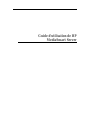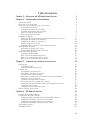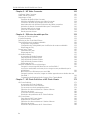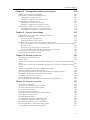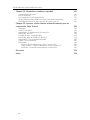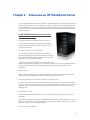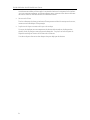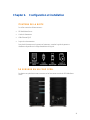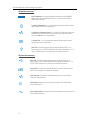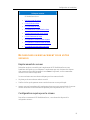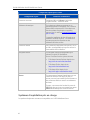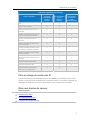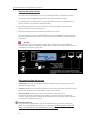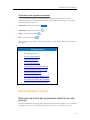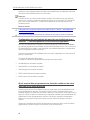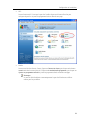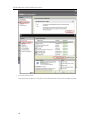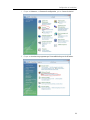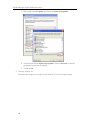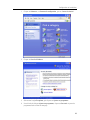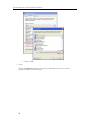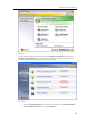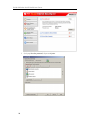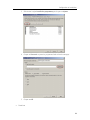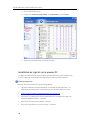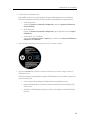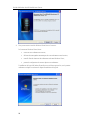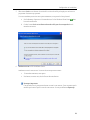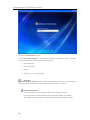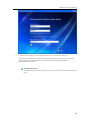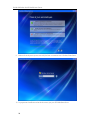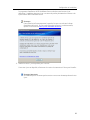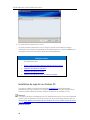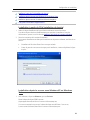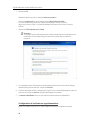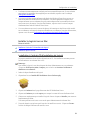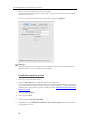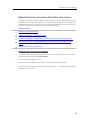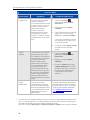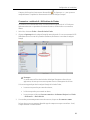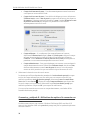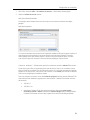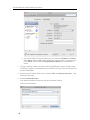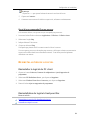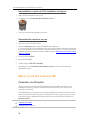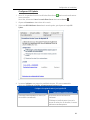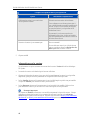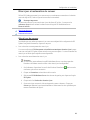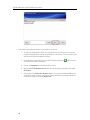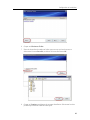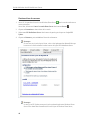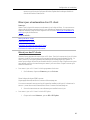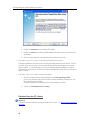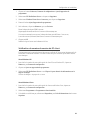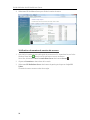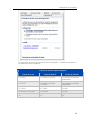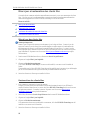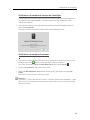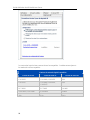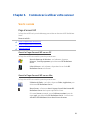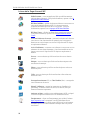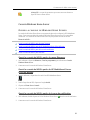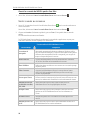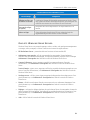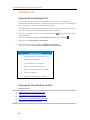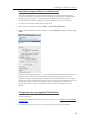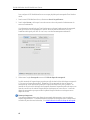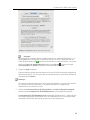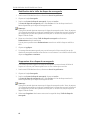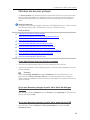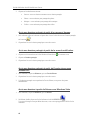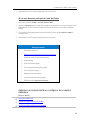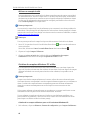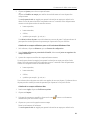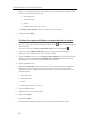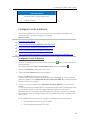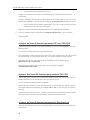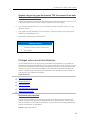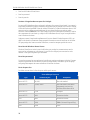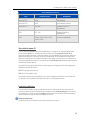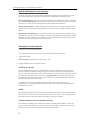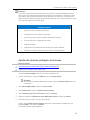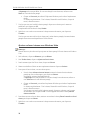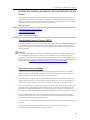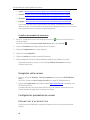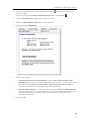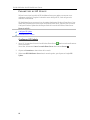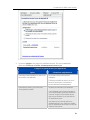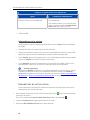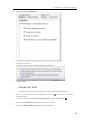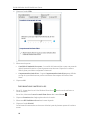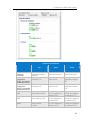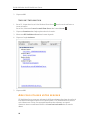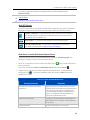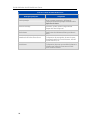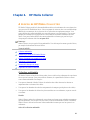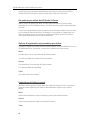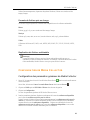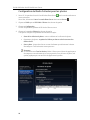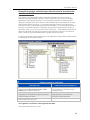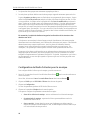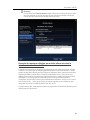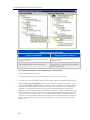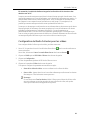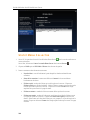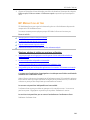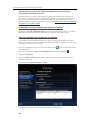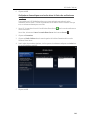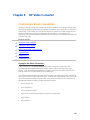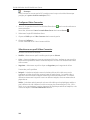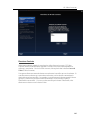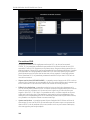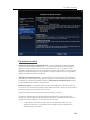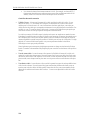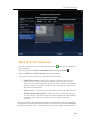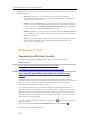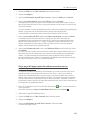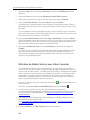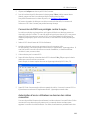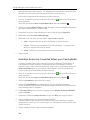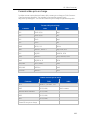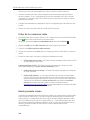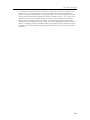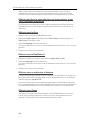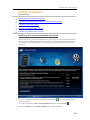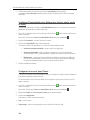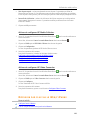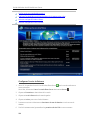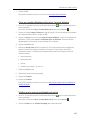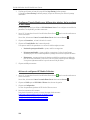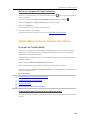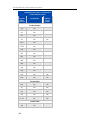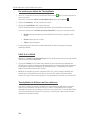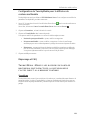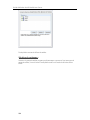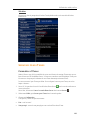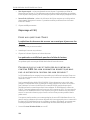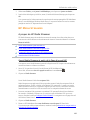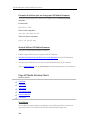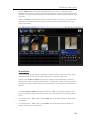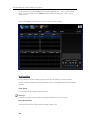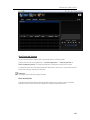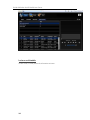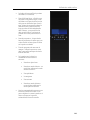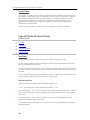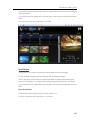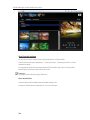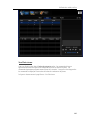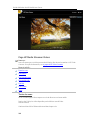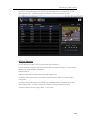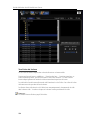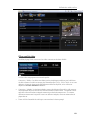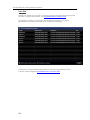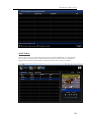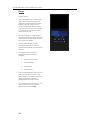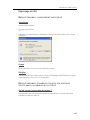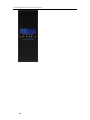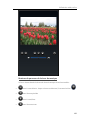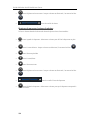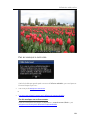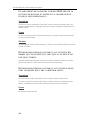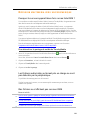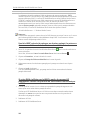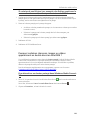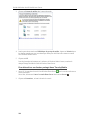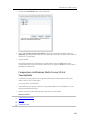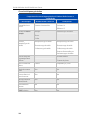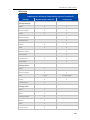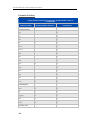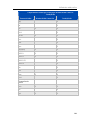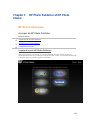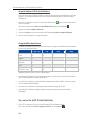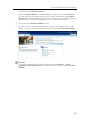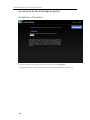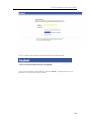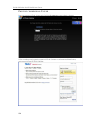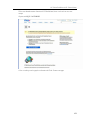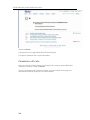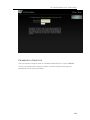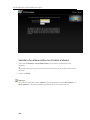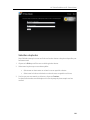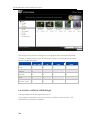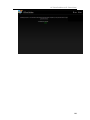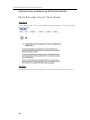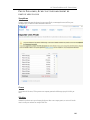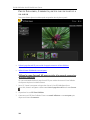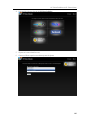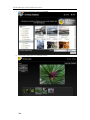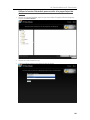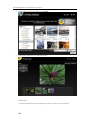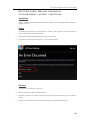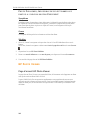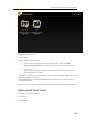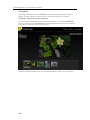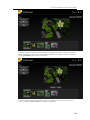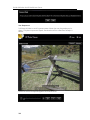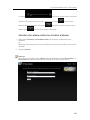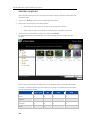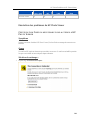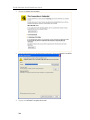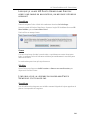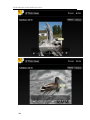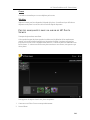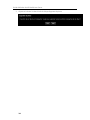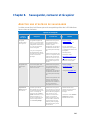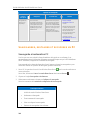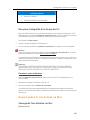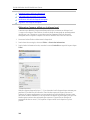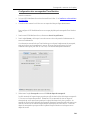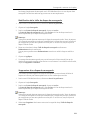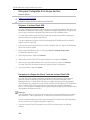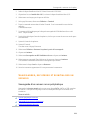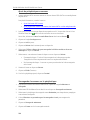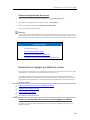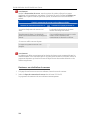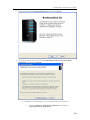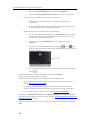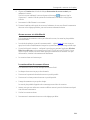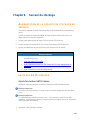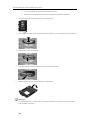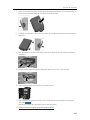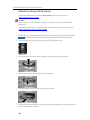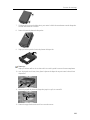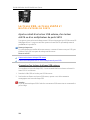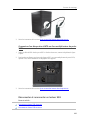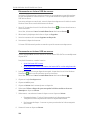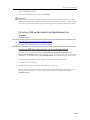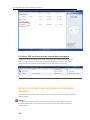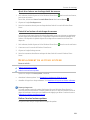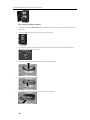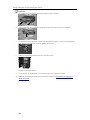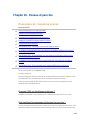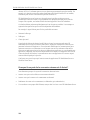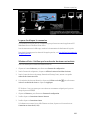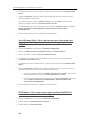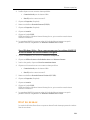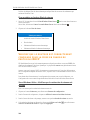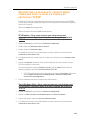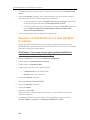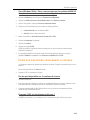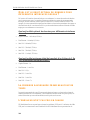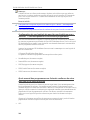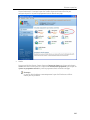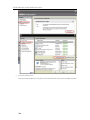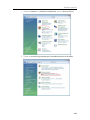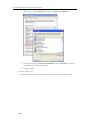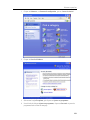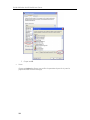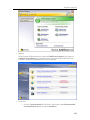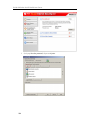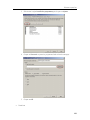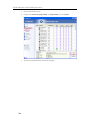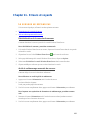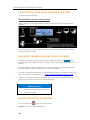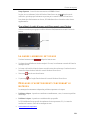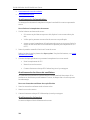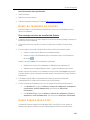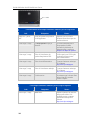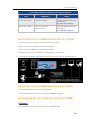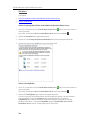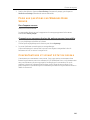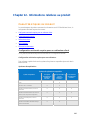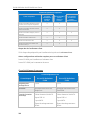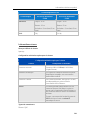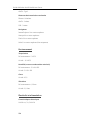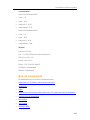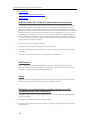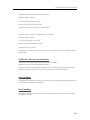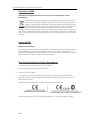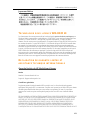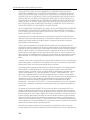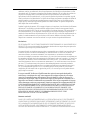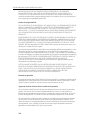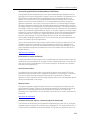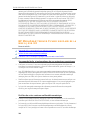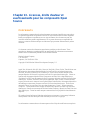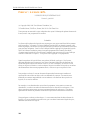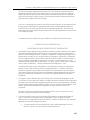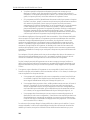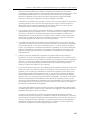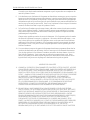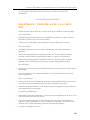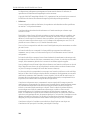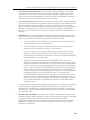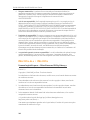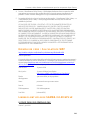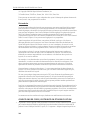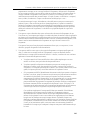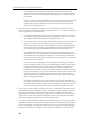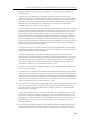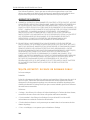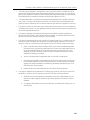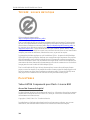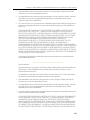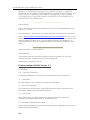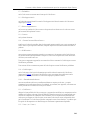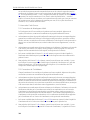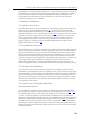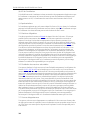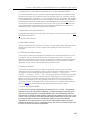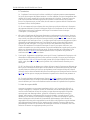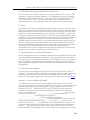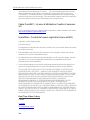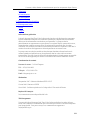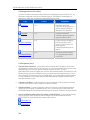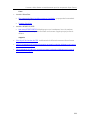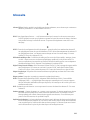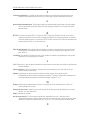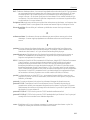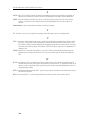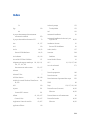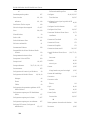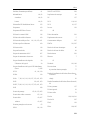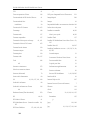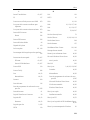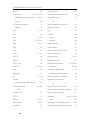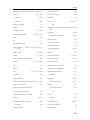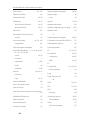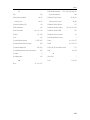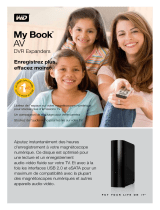HP MEDIASMART EX490 Le manuel du propriétaire
- Catégorie
- La mise en réseau
- Taper
- Le manuel du propriétaire
Ce manuel convient également à

Guide d'utilisation de HP
MediaSmart Server


Table des matières
Chapter 1. Bienvenue au HP MediaSmart Server 1
Chapter 2. Configuration et installation 3
Contenu de la boîte 3
Le serveur en un coup d'œil 3
Rechercher un emplacement pour votre serveur 5
Emplacement du serveur 5
Configuration requise pour le réseau 5
Systèmes d’exploitation pris en charge 6
Prise en charge du mode sans fil 7
Mise sous tension du serveur 7
Installation du logiciel 9
Mise à jour de la liste des programmes autorisés de votre pare-feu 9
Installation du logiciel sur le premier PC 20
Installation du logiciel sur d'autres PC 28
Installer le logiciel sur un Mac 31
Réparation d'une connexion entre le Mac et le serveur 33
Désinstallation du logiciel 39
Désinstaller le logiciel du PC client 39
Désinstallation du logiciel client pour Mac 39
Mises à jour des logiciels HP 40
Paramètres de HP Update 40
Mise à jour et restauration du serveur 43
Mise à jour et restauration d'un PC client 47
Mise à jour et restauration des clients Mac 52
Chapter 3. Commencez à utiliser votre serveur 55
Visite guidée 55
Page d'accueil HP 55
Console Windows Home Server 57
Premiers pas 60
Sauvegarde et restauration PC 60
Sauvegarde Time Machine sur Mac 60
Utilisation des dossiers partagés 65
Autoriser un compte invité ou configurer les comptes utilisateur 67
Configurer l'accès à distance 71
Protégez votre serveur des intrusions 73
Ajouter des dossiers partagés sur le réseau 77
Installer des modules d'extension HP pour Windows Home Server 79
Enregistrer votre serveur 80
Configurer les paramètres de serveur 80
Aide pour utiliser votre serveur 88
Chapter 4. HP Media Collector 91
A propos de HP Media Collector 91
Configuration de Media Collector 93
Configuration des paramètres généraux de Media Collector 93
Configuration de Media Collector pour les photos 94
Configuration de Media Collector pour la musique 96
Configuration de Media Collector pour les vidéos 99
Statut Media Collector 100
HP Media Collector 101
iii

Guide d'utilisation de HP MediaSmart Server
Chapter 5. HP Video Converter 105
Configurer Video Converter 105
Vidéo, Etat de Converter 111
Dépannage et FAQ 112
Exemples de profils Video Converter 112
Utilisation de Media Collector avec Video Converter 114
Conversion de DVD non protégés contre la copie 115
Autorisation d'accès utilisateur au dossier des vidéos converties 115
Activation du dossier Converted Videos pour TwonkyMedia 116
Formats vidéo pris en charge 117
Echec de la conversion vidéo 118
Bande passante réseau 118
Chapter 6. Diffusion de média par flux 121
À propos de Streaming Media 121
In-home Streaming 123
Diffusion par flux via le Web/l'iPhone 125
TwonkyMedia pour le partage multimédia 129
A propos de TwonkyMedia 129
Configuration de TwonkyMedia pour la diffusion de contenu multimédia 133
Dépannage et FAQ 133
Serveur pour iTunes 135
Paramètres d'iTunes 135
Dépannage et FAQ 136
HP Media Streamer 137
A propos de HP Media Streamer 137
Page HP Media Streamer Music 138
Page HP Media Streamer Photos 144
Page HP Media Streamer Videos 148
Dépannage et FAQ 155
Diffusion multimédia vers un périphérique 161
Pourquoi le serveur apparaît deux fois sur ma liste DMA ? 161
Les fichiers audio/vidéo au format pris en charge ne sont pas détectés par le
périphérique. 161
Mes fichiers ne s'affichent pas sur mon DMA 161
Pourquoi certaines chansons, images ou vidéos apparaissent en double dans ma
liste DMA ? 163
Comparaison de Windows Media Connect 2.0 et TwonkyMedia 165
Chapter 7. HP Photo Publisher et HP Photo Viewer 171
HP Photo Publisher 171
A propos de HP Photo Publisher 171
Se connecter à HP Photo Publisher 172
Se connecter au site de partage de photos 174
Sélection d'un album existant ou Création d'albums 180
Sélection de photos 181
Le serveur continue à télécharger 182
Résolution des problèmes de HP Photo Publisher 184
HP Photo Viewer 192
Page d'accueil HP Photo Viewer 192
Diaporama HP Photo Viewer 193
Sélection d'un album existant ou Création d'albums 197
Sélection de photos 198
Résolution des problèmes de HP Photo Viewer 199
iv

Table des matières
Chapter 8. Sauvegarder, restaurer et récupérer 205
Adopter une stratégie de sauvegarde 205
Sauvegarder, restaurer et récupérer un PC 206
Sauvegarde et restauration PC 206
Récupérer l'intégralité d'un disque dur PC 207
Sauvegarder et récupérer un Mac 207
Sauvegarde Time Machine sur Mac 207
Récupérer l'intégralité d'un disque dur Mac 212
Sauvegarder, récupérer et réinitialiser un serveur 213
Sauvegarde d'un serveur sur un périphérique 213
Restauration et réglages par défaut du serveur 215
Chapter 9. Serveur de stockage 221
Augmentation de la capacité de stockage du serveur 221
Lecteurs SATA internes 221
Ajout d'un lecteur SATA interne 221
Retrait d'un disque SATA interne 224
Lecteurs USB, lecteurs eSATA et multiplicateurs de ports 226
Ajout ou retrait d'un lecteur USB externe, d'un lecteur eSATA ou d'un multiplicateur
de ports SATA 226
Déconnecter et reconnecter un lecteur USB 227
Un lecteur USB se déconnecte accidentellement du serveur 229
Ajout ou retrait des lecteurs du stockage serveur 230
Remplacement du lecteur système 231
Chapter 10. Réseau et pare-feu 235
Problèmes de connexion réseau 235
Etat du réseau 239
Vérifiez que le routeur est correctement configuré pour la prise en charge du protocole
DHCP 240
Vérifiez que le réseau est correctement configuré pour la prise en charge du protocole
TCP/IP 241
Vérifiez les propriétés du système NetBIOS du réseau 242
Foire aux questions concernant le réseau 243
Quel est le débit optimal de données pour différentes interfaces réseau ? 244
La première sauvegarde prend beaucoup de temps 244
L'onduleur n'est pas pris en charge 244
Le pare-feu bloque la connexion 245
Mise à jour de la liste des programmes autorisés de votre pare-feu 245
Chapter 11. Erreurs et voyants 257
Le serveur ne répond pas 257
Le voyant de mise sous tension est éteint 258
La barre lumineuse blanc aqua clignote 258
Le voyant d'état est rouge. 258
La barre lumineuse est rouge 259
Messages d'avertissement concernant le matériel 259
Échec du transfert de fichiers 261
Codes d'indicateur d'état 261
Le voyant de la connexion réseau est éteint 263
Le voyant de la connexion réseau clignote 263
Le serveur ne s'affiche pas sur votre DMR 263
Foire aux questions sur Windows Home Server 265
Concentrateurs et voyant d'état du réseau 265
v

Guide d'utilisation de HP MediaSmart Server
vi
Chapter 12. Informations relatives au produit 267
Caractéristiques du produit 267
Avis de conformité 271
Technologie sous licence WM-DRM 10 275
Déclaration de garantie limitée et assistance technique internationale 275
HP MediaSmart Server Fichier Lisez-moi de la mise à jour 3.0 280
Chapter 13. Licences, droits d'auteur et avertissements pour les
composants Open Source 283
Copyrights 283
Firefly : Licence GPL 284
ImageMagick : Compatible avec la licence GPL 289
MiscUtil.dll : MiscUtil 292
Exemple de code : Calculatrice WPF 293
Libsmbclient.dylib de SAMBA 3.0.38 GPLv2 293
Sqlite-dotnet2 : Licence de domaine public 298
Tftpd32 Licence Artistique 300
PacketVideo 300
Yahoo ASTRA Components pour Flash : Licence BSD 300
Cadre PureMVC : Licence d'attribution Creative Commons 3.0 310
ScaleFilter : Contrat de licence logicielle (Licence BSD) 310
Glossaire 315
Index 319

Chapter 1. Bienvenue au HP MediaSmart Server
Le HP MediaSmart Server protège et partage le contenu numérique, en fournissant un dépositaire
central et facile d'utilisation pour les photos, la musique, les vidéos et les documents numériques.
Le HP MediaSmart Server prend en charge les ordinateurs exécutant Microsoft® Windows® et
Apple® Mac® OS X en leur permettant une gestion des fichiers et des supports multimédia plus
protégée et fiable.
Le HP MediaSmart Server fournit les
éléments suivants :
• Systèmes d'exploitation compatibles Mac et Windows
Assistance pour les réseaux comportant des ordinateurs
fonctionnant sous Microsoft Windows et Mac OS X 10.5
(ou version ultérieure).
• HP Photo Viewer et HP Photo Publisher
Un outil simple de gestion et de partage de photos vous
permettant de partager vos photos directement sur le serveur
ou sur des sites Web de partage de photos tels que Snapfish,
Facebook, Flickr et Picasa Albums Web.
Les services des sites Web de photos sont susceptibles d'être
modifiés sans notification préalable et il se peut que certains services ne soient pas disponibles au
moment de l'achat du produit. Les fournisseurs de service disponibles varient selon votre
pays/région.
• Media Collector
Media Collector permet de recevoir automatiquement des photos, de la musique et des fichiers
vidéo stockés sur les ordinateurs du réseau et de les organiser sur le serveur.
• Diffusion de média par flux et diffusion à distance de média par flux
Les photos, les vidéos et la musique peuvent être diffusés vers les PC et les téléviseurs du réseau.
De plus, vous pouvez profiter de vos photos, de votre musique et de vos vidéos, sur le réseau ou à
l'extérieur, sur n'importe quel ordinateur connecté à Internet grâce à la diffusion à distance de
média par flux.
• Sauvegardes PC et Mac
Sauvegarde automatique des données pour les PC Windows et les Apple Mac de votre réseau
domestique.
Sauvegarde automatique des données des ordinateurs exécutant Microsoft Windows® Vista (32 et
64 bits), XP Home (SP2), XP Professionnel (SP2), Media Center Edition 2004 (SP2) ou version
ultérieure et des Mac exécutant Time Machine.
• Accès aux ordinateurs distants
1

Guide d'utilisation de HP MediaSmart Server
2
Accès distant aux médias et fichiers grâce à une interface basée sur le navigateur facile à utiliser.
Avec une autorisation adéquate, un utilisateur distant peut se connecter à son réseau et effectuer
des actions comme s'il était assis devant son ordinateur connecté.
• Serveur audio iTunes
Tous les ordinateurs du réseau qui exécutent iTunes peuvent accéder à la musique sur le serveur,
comme sur une bibliothèque iTunes partagée.
• Duplication de disque et extension de l'espace de stockage
Un moyen de dupliquer en toute transparence des dossiers sélectionnés sur des disques durs
séparés, afin de se protéger contre une panne de disque dur. De plus, il est facile d'ajouter de
l'espace de stockage en fonction de l'évolution de vos besoins.
Vous devez disposer d'au moins deux disques durs pour dupliquer des dossiers.

Chapter 2. Configuration et installation
CONTENU DE LA BOITE
Le coffret contient les élément suivants :
• HP MediaSmart Server
• Cordon d’alimentation
• Câble Ethernet RJ-45
• Logiciels et documentation
Pour plus d'informations sur la garantie et l'assistance, consultez le guide de garantie et
d'assistance disponible sur le disque d'installation du logiciel.
LE SERVEUR EN UN COUP D'ŒIL
Les témoins et symboles suivants se trouvent sur les faces avant et arrière du HP MediaSmart
Server.
3

Guide d'utilisation de HP MediaSmart Server
Avant du serveur
Barre lumineuse. Une barre lumineuse correspond à chaque SATA
disque interne du HP MediaSmart Server. Le serveur peut contenir
jusqu'à quatre disques.
Voyant d'alimentation. Le voyant d'alimentation reste allumé en blanc
aqua lorsque le serveur est sous tension.
Voyant de la connexion réseau. Le voyant de la connexion réseau reste
allumé en blanc aqua lorsque le serveur est connecté au réseau par le
biais d'un routeur ou d'un commutateur.
Voyant d'état. Le voyant d'état reste allumé en blanc aqua lorsque le
serveur fonctionne correctement.
port USB. Connectez jusqu'à quatre lecteurs de disque USB 2.0 ou
supérieur aux ports USB afin d'étendre votre espace de stockage. Il y a
un port USB à l'avant et trois autres ports à l'arrière du serveur.
Arrière du serveur
port USB. Connectez jusqu'à quatre lecteurs de disque USB 2.0 ou
supérieur aux ports USB afin d'étendre votre espace de stockage. Il y a
un port USB à l'avant et trois autres ports à l'arrière du serveur.
Port eSATA. Connectez un disque dur eSATA (SATA externe) au port
eSATA afin d'étendre votre espace de stockage.
Port Ethernet. Connectez le HP MediaSmart Server à votre réseau à
l'aide d'un câble Ethernet.
Interrupteur. Appuyez sur ce bouton pour mettre le HP MediaSmart
Server sous tension.
Port d'alimentation. Connectez le cordon d'alimentation secteur fourni au
HP MediaSmart Server.
4

Configuration et installation
Rubriques connexes
HP MediaSmart Server
Lire les voyants du serveur
Codes d'indicateur d'état
Le voyant d'état est rouge.
Concentrateurs et voyant d'état du réseau
La barre lumineuse blanc aqua clignote
La barre lumineuse est rouge.
Le voyant de la connexion réseau clignote.
Le voyant de la connexion réseau est éteint.
Le voyant de mise sous tension est éteint
RECHERCHER UN EMPLACEMENT POUR VOTRE
SERVEUR
Emplacement du serveur
Recherchez une place convenable pour l'emplacement du HP MediaSmart Server avant
l'installation du logiciel sur vos ordinateurs. L'emplacement que vous choisissez doit disposer
d'une connexion réseau câblé accessible à votre routeur à large bande, ou d'un commutateur
connecté à votre routeur à large bande.
Le serveur nécessite aussi une aération adéquate pour éviter toute surchauffe :
• Ne placez pas le serveur dans un endroit non aéré.
• Veuillez vérifier que les panneaux avant et arrière du serveur ne sont pas bloqués.
• Assurez-vous que la température de l'emplacement du serveur ne soit pas trop élevée. Le serveur
doit être utilisé dans un environnement ne dépassant pas la température de 35 °C (95 °F).
Configuration requise pour le réseau
Pour utiliser correctement le HP MediaSmart Server , votre réseau doit disposer de la
configuration suivante :
5

Guide d'utilisation de HP MediaSmart Server
Configuration requise pour le réseau
Configuration requise Conditions recommandées
Connexion au serveur Connexion câblée 100 Mbits/s à 1000 Mbps
(Gigabit Ethernet) - connexion câblée
Ordinateurs domestiques Un ou plusieurs ordinateurs tournants sur un
système d'exploitation compatible, avec connexion
réseau câblée ou réseau sans fil. Pour obtenir une
liste des systèmes d'exploitation compatibles,
reportez-vous à la rubrique Systèmes d'exploitation
pris en charge.
La première installation doit être effectuée sur un
ordinateur exécutant Windows. Les installations
suivantes peuvent être effectuées sur des
ordinateurs Windows ou Mac.
Connexion Internet Une connexion à large bande, telle que DSL ou via
un câble, est indispensable pour pouvoir utiliser la
fonctionnalité d'accès à distance.
Navigateur Internet Un navigateur Internet est indispensable pour
exécuter le logiciel HP MediaSmart
Server. Choisissez l'une des options suivantes.
• Téléchargez Internet Explorer depuis le site
http://www.microsoft.com/downloads.
• Télécharger Firefox depuis le site
http://www.firefoxdownload.com/.
• Télécharger Safari depuis le site
http://www.apple.com/safari/download/.
Routeur Un routeur externe Internet à bande large avec une
connexion Ethernet à 100 Mbps (ou plus) au
serveur pour une fonctionnalité d'accès à distance et
des connexions câblées ou sans fil aux ordinateurs
du réseau.
En outre, votre routeur doit être doté du protocole
DHCP doit être activé sur votre routeur pour qu'une
adresse IP automatique soit fournie au serveur.
Systèmes d’exploitation pris en charge
Les systèmes d'exploitation suivants sont compatibles avec le HP MediaSmart Server.
6

Configuration et installation
Systèmes d’exploitation pris en charge
Système d'exploitation Sauvegarde
automatique des
ordinateurs
exécutant...
Partage des fichiers
pour les
ordinateurs
exécutant...
Accès à distance
aux ordinateurs
exécutant...
Linux X
Mac OS X 10.5 ou ultérieur X X
Windows Vista Professionnel, 32 bits ou
64 bits SP2
X X X
Windows Vista Professionnel N, 32 bits ou
64 bits (Union européenne uniquement)
X X X
Windows Vista Entreprise, 32 bits ou
64 bits SP2
X X X
Windows Vista Edition Familiale Basique
32 bits ou 64 bits SP2
X X
Windows Vista Edition Familiale N, 32 bits
ou 64 bits (Union européenne uniquement)
X X
Windows Vista Edition Familiale Premium,
32 bits ou 64 bits SP2
X X
Windows Vista Edition Intégrale, 32 bits ou
64 bits SP2
X X X
Windows XP Édition familiale (SP3) X X
Windows XP Professionnel SP3 X X X
Microsoft Windows XP Media Center
Edition 2005 avec Update Rollup 2
X X
Prise en charge du mode sans fil
Vous devez connecter le HP MediaSmart Server à votre routeur (ou commutateur) avec un câble
Ethernet. Le serveur n'est pas compatible avec la connexion sans fil à votre routeur. Cependant, les
ordinateurs connectés sans fil à un point d'accès distant ou à un routeur sont pris en charge.
Mise sous tension du serveur
Dans cet article...
Serveur de votre réseau
Mise sous tension du serveur
Vérification des voyants du serveur
7

Guide d'utilisation de HP MediaSmart Server
Serveur de votre réseau
La connexion du HP MediaSmart Server à votre réseau dépend de la configuration du réseau.
Cet exemple illustre un routeur à large bande se connectant aux éléments suivants :
• HP MediaSmart Server (Nécessite une connexion par câble à un routeur ; les fonctionnalités à
distance nécessitent une connexion Internet haut débit.)
• Périphériques réseau filaires ou sans fil tels que les ordinateurs portables, les ordinateurs de
bureau, les téléviseurs et les consoles de jeux
• Périphériques distants tels que les ordinateurs portables et les iPhones
Le serveur requiert un routeur compatible DHCP pour avoir son adresse IP. Par défaut, la plupart
des routeurs incluent un serveur DHCP. Pour plus d'informations, consultez la documentation de
votre routeur.
Attention
Si vous disposez d'une fonction sans fil sur votre réseau, veillez à activer les paramètres de
sécurité de votre routeur, tels que WPA ou WEP, afin de protéger votre réseau. Reportez-vous à la
documentation fournie avec votre routeur.
Mise sous tension du serveur
1. Branchement. Branchez une extrémité du câble d’alimentation dans le logement du serveur et
l'autre dans une prise murale.
2. Connexion. Branchez une extrémité du câble Ethernet sur le serveur et l'autre sur un port Ethernet
libre de votre routeur ou sur un concentrateur connecté à votre routeur.
3. Mise sous tension. Appuyez sur le bouton d'alimentation à l'arrière du serveur.
Le démarrage du serveur prend environ 60 secondes. Les voyants clignotent et changent de
couleur au cours du processus de démarrage. Attendez que tous les voyants du serveur clignotent
avant de lancer l'installation du logiciel.
Remarque importante
Ne connectez pas les périphériques USB au HP MediaSmart Server lors de la configuration
initiale. Pour plus d'informations, reportez-vous à la rubrique Ajout ou retrait d'un lecteur USB
externe, d'un lecteur eSATA ou d'un multiplicateur de ports SATA.
8

Configuration et installation
Vérification des voyants du serveur
Les voyants situés à l'avant du HP MediaSmart Server indiquent l'état du serveur. Entre le
démarrage du logiciel HP MediaSmart Server et la première installation du logiciel, les voyants
lumineux s'allument comme suit :
• Disques durs—blanc aqua clignotant
• Alimentation—blanc aqua clignotant
• Réseau—blanc aqua clignotant
• État—blanc aqua clignotant
Une fois que vous avez terminé l'installation du logiciel, tous les voyants doivent rester allumés en
blanc aqua.
Rubriques connexes
HP MediaSmart Server
Lire les voyants du serveur
Codes d'indicateur d'état
Le voyant d'état est rouge.
Concentrateurs et voyant d'état du réseau
La barre lumineuse blanc aqua clignote
La barre lumineuse est rouge.
Le voyant de la connexion réseau clignote.
Le voyant de la connexion réseau est éteint.
Le voyant de mise sous tension est éteint
INSTALLATION DU LOGICIEL
Mise à jour de la liste des programmes autorisés de votre
pare-feu
Le disque d'installation du logiciel installe plusieurs programmes qui permettent à votre ordinateur
de communiquer avec le HP MediaSmart Server sur votre réseau. Les logiciels de pare-feu
9

Guide d'utilisation de HP MediaSmart Server
installés sur votre ordinateur risquent de bloquer cette communication et d'empêcher l'ordinateur
de localiser le HP MediaSmart Server sur votre réseau.
Remarque
Si Media Collector ne collecte pas de musique, de photos ou de vidéos et que vous utilisez un
pare-feu tiers, vous devez ajouter une exception de pare-feu pour la connexion TCP/sortante du
port 21 avec le sous-réseau local. Consultez la documentation de votre logiciel pour savoir
comment procéder.
Dans cet article...
Configuration de vos logiciels de pare-feu ou d'antivirus pour « détecter » automatiquement
les nouveaux programmes
Ajout manuel des programmes aux listes de confiance de votre pare-feu ou de votre antivirus
Configuration de vos logiciels de pare-feu ou d'antivirus pour «
détecter » automatiquement les nouveaux programmes
Nous vous recommandons de configurer vos logiciels de pare-feu et d'antivirus sur « Détecter »
les nouveaux programmes avant d'installer le logiciel HP MediaSmart Server. Une fois le logiciel
HP MediaSmart Server installé, le pare-feu devrait vous demander d'autoriser la communication
entre les programmes installés et le serveur.
Autorisez les programmes HP MediaSmart Server suivants à communiquer via votre logiciel de
pare-feu ou d'anti-virus :
C:\Program Files\Windows Home Server
Ce répertoire contiendra les programmes suivants qui doivent être ajoutés :
MountBackup.exe (document en anglais)
RestoreOffProc.exe (document en anglais)
WHSTrayApp.exe (document en anglais)
WHSConsoleClient.exe (document en anglais)
WHSConnector.exe (document en anglais)
Ajout manuel des programmes aux listes de confiance de votre
pare-feu ou de votre antivirus
Certains logiciels de pare-feu ou d'antivirus peuvent ne pas mettre à jour automatiquement leur
liste de programmes de confiance. Les instructions pour la mise à jour de plusieurs logiciels
communs de pare-feu et d'antivirus sont listées ci-dessous. Si votre pare-feu ou votre anti-virus n'y
figure pas, veuillez contacter le fournisseur pour comprendre comment ajouter manuellement des
programmes à la liste de programmes de confiance. Par ailleurs, consultez la documentation
fournie avec votre logiciel de pare-feu ou d'antivirus pour obtenir les informations les plus
récentes.
Cliquez sur le fournisseur pour afficher les instructions concernant la mise à jour de la liste des
programmes de confiance. Cliquez à nouveau pour cacher les instructions.
10

Configuration et installation
• AVG
Ouvrez l'antivirus AVG ainsi que le pare-feu. Double-cliquez sur le bouton Pare-feu pour
configurer le pare-feu. Ajoutez les programmes listés en haut de cette page.
• McAfee
Ouvrez votre McAfee Security Center, cliquez sur Internet et réseau, puis cliquez sur le bouton
Avancé situé dans la section pare-feu. Cliquez sur Autorisations de programme, puis cliquez sur
Ajouter un programme autorisé. Ajoutez les programmes listés en haut de cette page.
Remarque
Le pare-feu McAfee désactive automatiquement le pare-feu Windows et se définit
comme pare-feu par défaut.
11

Guide d'utilisation de HP MediaSmart Server
• Microsoft Windows Vista
Pour ajouter des exceptions à votre pare-feu à l'aide de Windows Vista, suivez les étapes suivantes
:
12

Configuration et installation
1. Cliquez sur Démarrer, sur Panneau de configuration, puis sur Centre de sécurité.
2. Cliquez sur Autoriser un programme par l'intermédiaire du pare-feu Windows.
13

Guide d'utilisation de HP MediaSmart Server
3. Sélectionnez l'onglet Exceptions, puis cliquez sur Ajouter un programme.
4. Dans la boîte de dialogue Ajouter un programme, cliquez sur Parcourir. Ajoutez les
programmes listés en haut de cette page.
5. Cliquez sur OK.
• Microsoft Windows XP
Pour ajouter des exceptions à votre pare-feu sous Windows XP, suivez les étapes suivantes :
14
La page est en cours de chargement...
La page est en cours de chargement...
La page est en cours de chargement...
La page est en cours de chargement...
La page est en cours de chargement...
La page est en cours de chargement...
La page est en cours de chargement...
La page est en cours de chargement...
La page est en cours de chargement...
La page est en cours de chargement...
La page est en cours de chargement...
La page est en cours de chargement...
La page est en cours de chargement...
La page est en cours de chargement...
La page est en cours de chargement...
La page est en cours de chargement...
La page est en cours de chargement...
La page est en cours de chargement...
La page est en cours de chargement...
La page est en cours de chargement...
La page est en cours de chargement...
La page est en cours de chargement...
La page est en cours de chargement...
La page est en cours de chargement...
La page est en cours de chargement...
La page est en cours de chargement...
La page est en cours de chargement...
La page est en cours de chargement...
La page est en cours de chargement...
La page est en cours de chargement...
La page est en cours de chargement...
La page est en cours de chargement...
La page est en cours de chargement...
La page est en cours de chargement...
La page est en cours de chargement...
La page est en cours de chargement...
La page est en cours de chargement...
La page est en cours de chargement...
La page est en cours de chargement...
La page est en cours de chargement...
La page est en cours de chargement...
La page est en cours de chargement...
La page est en cours de chargement...
La page est en cours de chargement...
La page est en cours de chargement...
La page est en cours de chargement...
La page est en cours de chargement...
La page est en cours de chargement...
La page est en cours de chargement...
La page est en cours de chargement...
La page est en cours de chargement...
La page est en cours de chargement...
La page est en cours de chargement...
La page est en cours de chargement...
La page est en cours de chargement...
La page est en cours de chargement...
La page est en cours de chargement...
La page est en cours de chargement...
La page est en cours de chargement...
La page est en cours de chargement...
La page est en cours de chargement...
La page est en cours de chargement...
La page est en cours de chargement...
La page est en cours de chargement...
La page est en cours de chargement...
La page est en cours de chargement...
La page est en cours de chargement...
La page est en cours de chargement...
La page est en cours de chargement...
La page est en cours de chargement...
La page est en cours de chargement...
La page est en cours de chargement...
La page est en cours de chargement...
La page est en cours de chargement...
La page est en cours de chargement...
La page est en cours de chargement...
La page est en cours de chargement...
La page est en cours de chargement...
La page est en cours de chargement...
La page est en cours de chargement...
La page est en cours de chargement...
La page est en cours de chargement...
La page est en cours de chargement...
La page est en cours de chargement...
La page est en cours de chargement...
La page est en cours de chargement...
La page est en cours de chargement...
La page est en cours de chargement...
La page est en cours de chargement...
La page est en cours de chargement...
La page est en cours de chargement...
La page est en cours de chargement...
La page est en cours de chargement...
La page est en cours de chargement...
La page est en cours de chargement...
La page est en cours de chargement...
La page est en cours de chargement...
La page est en cours de chargement...
La page est en cours de chargement...
La page est en cours de chargement...
La page est en cours de chargement...
La page est en cours de chargement...
La page est en cours de chargement...
La page est en cours de chargement...
La page est en cours de chargement...
La page est en cours de chargement...
La page est en cours de chargement...
La page est en cours de chargement...
La page est en cours de chargement...
La page est en cours de chargement...
La page est en cours de chargement...
La page est en cours de chargement...
La page est en cours de chargement...
La page est en cours de chargement...
La page est en cours de chargement...
La page est en cours de chargement...
La page est en cours de chargement...
La page est en cours de chargement...
La page est en cours de chargement...
La page est en cours de chargement...
La page est en cours de chargement...
La page est en cours de chargement...
La page est en cours de chargement...
La page est en cours de chargement...
La page est en cours de chargement...
La page est en cours de chargement...
La page est en cours de chargement...
La page est en cours de chargement...
La page est en cours de chargement...
La page est en cours de chargement...
La page est en cours de chargement...
La page est en cours de chargement...
La page est en cours de chargement...
La page est en cours de chargement...
La page est en cours de chargement...
La page est en cours de chargement...
La page est en cours de chargement...
La page est en cours de chargement...
La page est en cours de chargement...
La page est en cours de chargement...
La page est en cours de chargement...
La page est en cours de chargement...
La page est en cours de chargement...
La page est en cours de chargement...
La page est en cours de chargement...
La page est en cours de chargement...
La page est en cours de chargement...
La page est en cours de chargement...
La page est en cours de chargement...
La page est en cours de chargement...
La page est en cours de chargement...
La page est en cours de chargement...
La page est en cours de chargement...
La page est en cours de chargement...
La page est en cours de chargement...
La page est en cours de chargement...
La page est en cours de chargement...
La page est en cours de chargement...
La page est en cours de chargement...
La page est en cours de chargement...
La page est en cours de chargement...
La page est en cours de chargement...
La page est en cours de chargement...
La page est en cours de chargement...
La page est en cours de chargement...
La page est en cours de chargement...
La page est en cours de chargement...
La page est en cours de chargement...
La page est en cours de chargement...
La page est en cours de chargement...
La page est en cours de chargement...
La page est en cours de chargement...
La page est en cours de chargement...
La page est en cours de chargement...
La page est en cours de chargement...
La page est en cours de chargement...
La page est en cours de chargement...
La page est en cours de chargement...
La page est en cours de chargement...
La page est en cours de chargement...
La page est en cours de chargement...
La page est en cours de chargement...
La page est en cours de chargement...
La page est en cours de chargement...
La page est en cours de chargement...
La page est en cours de chargement...
La page est en cours de chargement...
La page est en cours de chargement...
La page est en cours de chargement...
La page est en cours de chargement...
La page est en cours de chargement...
La page est en cours de chargement...
La page est en cours de chargement...
La page est en cours de chargement...
La page est en cours de chargement...
La page est en cours de chargement...
La page est en cours de chargement...
La page est en cours de chargement...
La page est en cours de chargement...
La page est en cours de chargement...
La page est en cours de chargement...
La page est en cours de chargement...
La page est en cours de chargement...
La page est en cours de chargement...
La page est en cours de chargement...
La page est en cours de chargement...
La page est en cours de chargement...
La page est en cours de chargement...
La page est en cours de chargement...
La page est en cours de chargement...
La page est en cours de chargement...
La page est en cours de chargement...
La page est en cours de chargement...
La page est en cours de chargement...
La page est en cours de chargement...
La page est en cours de chargement...
La page est en cours de chargement...
La page est en cours de chargement...
La page est en cours de chargement...
La page est en cours de chargement...
La page est en cours de chargement...
La page est en cours de chargement...
La page est en cours de chargement...
La page est en cours de chargement...
La page est en cours de chargement...
La page est en cours de chargement...
La page est en cours de chargement...
La page est en cours de chargement...
La page est en cours de chargement...
La page est en cours de chargement...
La page est en cours de chargement...
La page est en cours de chargement...
La page est en cours de chargement...
La page est en cours de chargement...
La page est en cours de chargement...
La page est en cours de chargement...
La page est en cours de chargement...
La page est en cours de chargement...
La page est en cours de chargement...
La page est en cours de chargement...
La page est en cours de chargement...
La page est en cours de chargement...
La page est en cours de chargement...
La page est en cours de chargement...
La page est en cours de chargement...
La page est en cours de chargement...
La page est en cours de chargement...
La page est en cours de chargement...
La page est en cours de chargement...
La page est en cours de chargement...
La page est en cours de chargement...
La page est en cours de chargement...
La page est en cours de chargement...
La page est en cours de chargement...
La page est en cours de chargement...
La page est en cours de chargement...
La page est en cours de chargement...
La page est en cours de chargement...
La page est en cours de chargement...
La page est en cours de chargement...
La page est en cours de chargement...
La page est en cours de chargement...
La page est en cours de chargement...
La page est en cours de chargement...
La page est en cours de chargement...
La page est en cours de chargement...
La page est en cours de chargement...
La page est en cours de chargement...
La page est en cours de chargement...
La page est en cours de chargement...
La page est en cours de chargement...
La page est en cours de chargement...
La page est en cours de chargement...
La page est en cours de chargement...
La page est en cours de chargement...
La page est en cours de chargement...
La page est en cours de chargement...
La page est en cours de chargement...
La page est en cours de chargement...
La page est en cours de chargement...
La page est en cours de chargement...
La page est en cours de chargement...
La page est en cours de chargement...
La page est en cours de chargement...
La page est en cours de chargement...
La page est en cours de chargement...
La page est en cours de chargement...
La page est en cours de chargement...
La page est en cours de chargement...
La page est en cours de chargement...
La page est en cours de chargement...
La page est en cours de chargement...
La page est en cours de chargement...
La page est en cours de chargement...
La page est en cours de chargement...
La page est en cours de chargement...
La page est en cours de chargement...
La page est en cours de chargement...
La page est en cours de chargement...
La page est en cours de chargement...
La page est en cours de chargement...
La page est en cours de chargement...
La page est en cours de chargement...
La page est en cours de chargement...
La page est en cours de chargement...
La page est en cours de chargement...
La page est en cours de chargement...
La page est en cours de chargement...
La page est en cours de chargement...
La page est en cours de chargement...
La page est en cours de chargement...
La page est en cours de chargement...
La page est en cours de chargement...
-
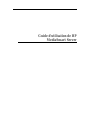 1
1
-
 2
2
-
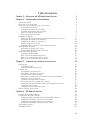 3
3
-
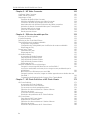 4
4
-
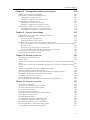 5
5
-
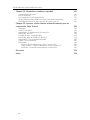 6
6
-
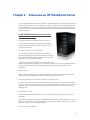 7
7
-
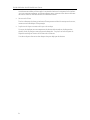 8
8
-
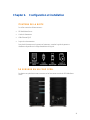 9
9
-
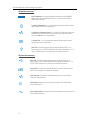 10
10
-
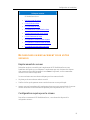 11
11
-
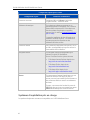 12
12
-
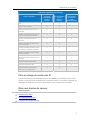 13
13
-
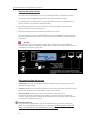 14
14
-
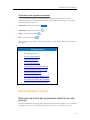 15
15
-
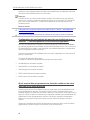 16
16
-
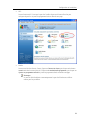 17
17
-
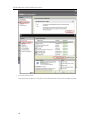 18
18
-
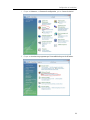 19
19
-
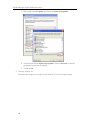 20
20
-
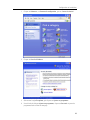 21
21
-
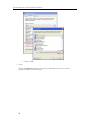 22
22
-
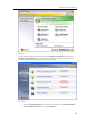 23
23
-
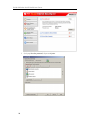 24
24
-
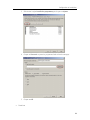 25
25
-
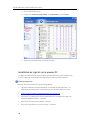 26
26
-
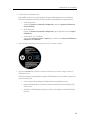 27
27
-
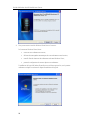 28
28
-
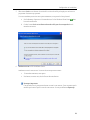 29
29
-
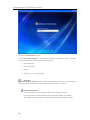 30
30
-
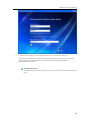 31
31
-
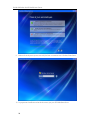 32
32
-
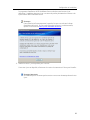 33
33
-
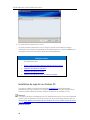 34
34
-
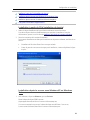 35
35
-
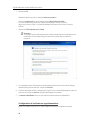 36
36
-
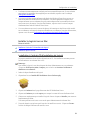 37
37
-
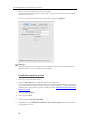 38
38
-
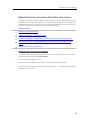 39
39
-
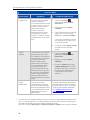 40
40
-
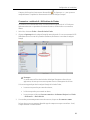 41
41
-
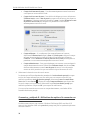 42
42
-
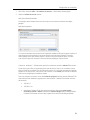 43
43
-
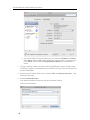 44
44
-
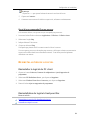 45
45
-
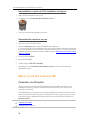 46
46
-
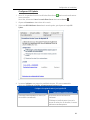 47
47
-
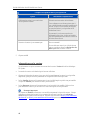 48
48
-
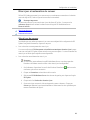 49
49
-
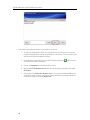 50
50
-
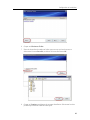 51
51
-
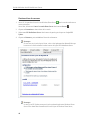 52
52
-
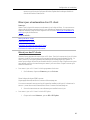 53
53
-
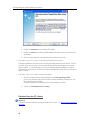 54
54
-
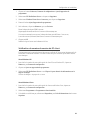 55
55
-
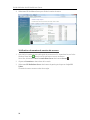 56
56
-
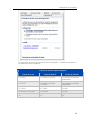 57
57
-
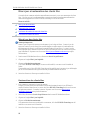 58
58
-
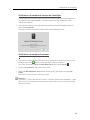 59
59
-
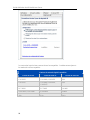 60
60
-
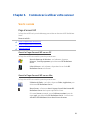 61
61
-
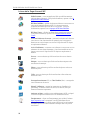 62
62
-
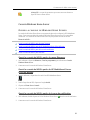 63
63
-
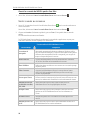 64
64
-
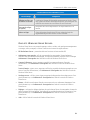 65
65
-
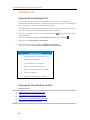 66
66
-
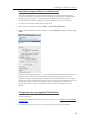 67
67
-
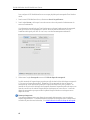 68
68
-
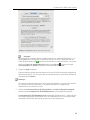 69
69
-
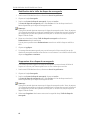 70
70
-
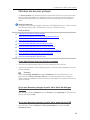 71
71
-
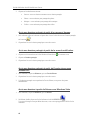 72
72
-
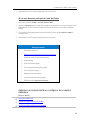 73
73
-
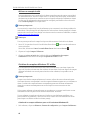 74
74
-
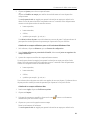 75
75
-
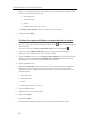 76
76
-
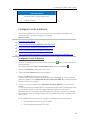 77
77
-
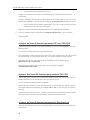 78
78
-
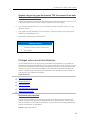 79
79
-
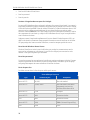 80
80
-
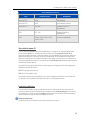 81
81
-
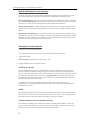 82
82
-
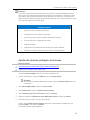 83
83
-
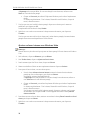 84
84
-
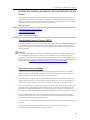 85
85
-
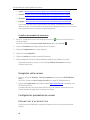 86
86
-
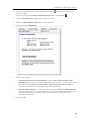 87
87
-
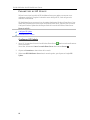 88
88
-
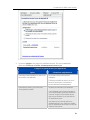 89
89
-
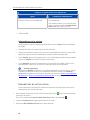 90
90
-
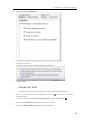 91
91
-
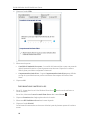 92
92
-
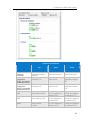 93
93
-
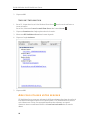 94
94
-
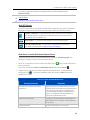 95
95
-
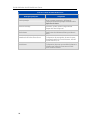 96
96
-
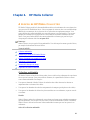 97
97
-
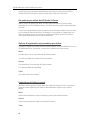 98
98
-
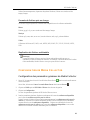 99
99
-
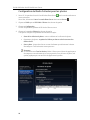 100
100
-
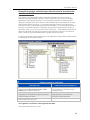 101
101
-
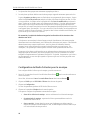 102
102
-
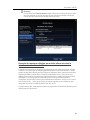 103
103
-
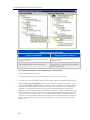 104
104
-
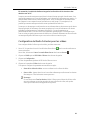 105
105
-
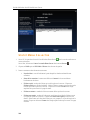 106
106
-
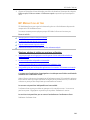 107
107
-
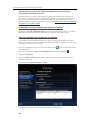 108
108
-
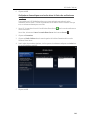 109
109
-
 110
110
-
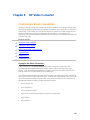 111
111
-
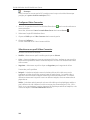 112
112
-
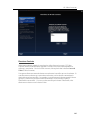 113
113
-
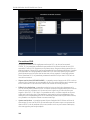 114
114
-
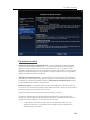 115
115
-
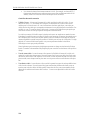 116
116
-
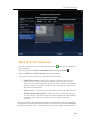 117
117
-
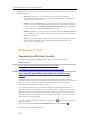 118
118
-
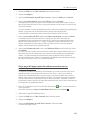 119
119
-
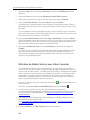 120
120
-
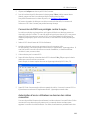 121
121
-
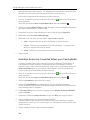 122
122
-
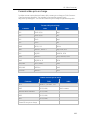 123
123
-
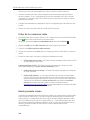 124
124
-
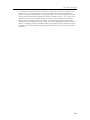 125
125
-
 126
126
-
 127
127
-
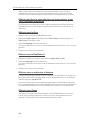 128
128
-
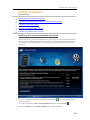 129
129
-
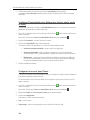 130
130
-
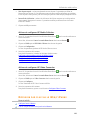 131
131
-
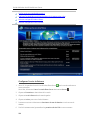 132
132
-
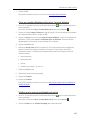 133
133
-
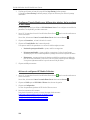 134
134
-
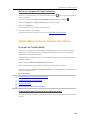 135
135
-
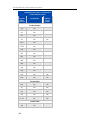 136
136
-
 137
137
-
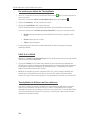 138
138
-
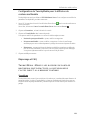 139
139
-
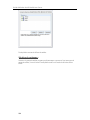 140
140
-
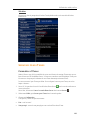 141
141
-
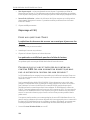 142
142
-
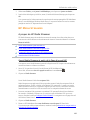 143
143
-
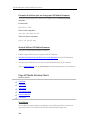 144
144
-
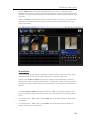 145
145
-
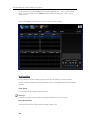 146
146
-
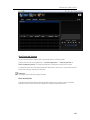 147
147
-
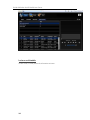 148
148
-
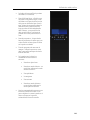 149
149
-
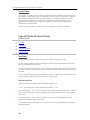 150
150
-
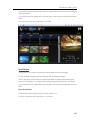 151
151
-
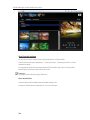 152
152
-
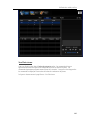 153
153
-
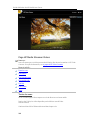 154
154
-
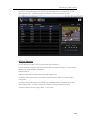 155
155
-
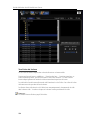 156
156
-
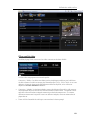 157
157
-
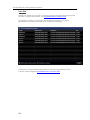 158
158
-
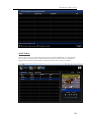 159
159
-
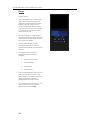 160
160
-
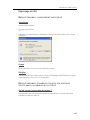 161
161
-
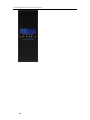 162
162
-
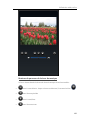 163
163
-
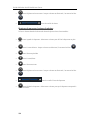 164
164
-
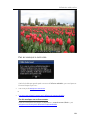 165
165
-
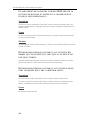 166
166
-
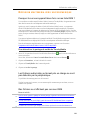 167
167
-
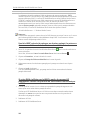 168
168
-
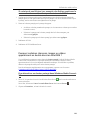 169
169
-
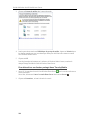 170
170
-
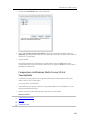 171
171
-
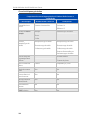 172
172
-
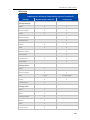 173
173
-
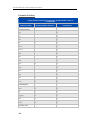 174
174
-
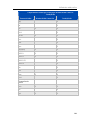 175
175
-
 176
176
-
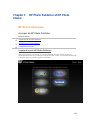 177
177
-
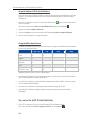 178
178
-
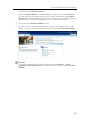 179
179
-
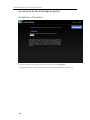 180
180
-
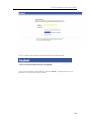 181
181
-
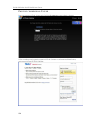 182
182
-
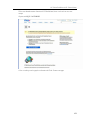 183
183
-
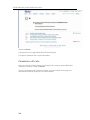 184
184
-
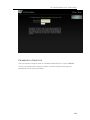 185
185
-
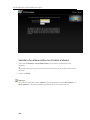 186
186
-
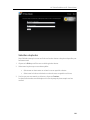 187
187
-
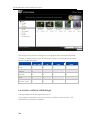 188
188
-
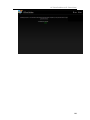 189
189
-
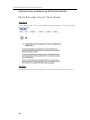 190
190
-
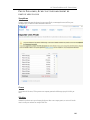 191
191
-
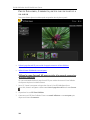 192
192
-
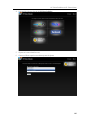 193
193
-
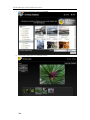 194
194
-
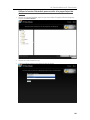 195
195
-
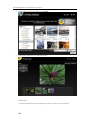 196
196
-
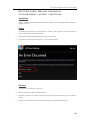 197
197
-
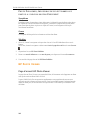 198
198
-
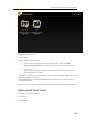 199
199
-
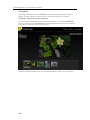 200
200
-
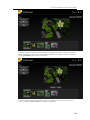 201
201
-
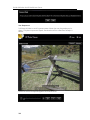 202
202
-
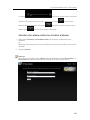 203
203
-
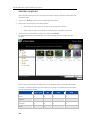 204
204
-
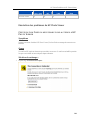 205
205
-
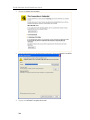 206
206
-
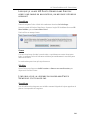 207
207
-
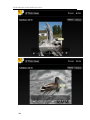 208
208
-
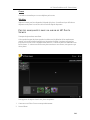 209
209
-
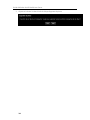 210
210
-
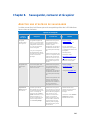 211
211
-
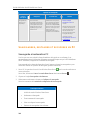 212
212
-
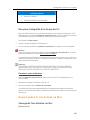 213
213
-
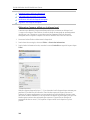 214
214
-
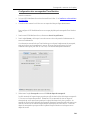 215
215
-
 216
216
-
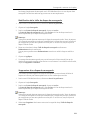 217
217
-
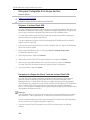 218
218
-
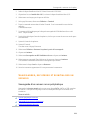 219
219
-
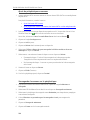 220
220
-
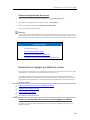 221
221
-
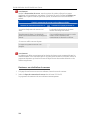 222
222
-
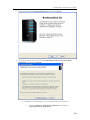 223
223
-
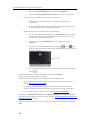 224
224
-
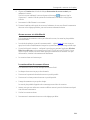 225
225
-
 226
226
-
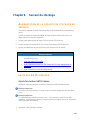 227
227
-
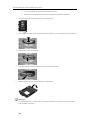 228
228
-
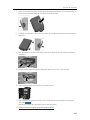 229
229
-
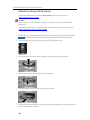 230
230
-
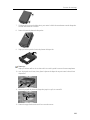 231
231
-
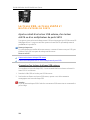 232
232
-
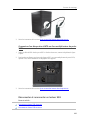 233
233
-
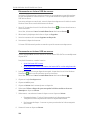 234
234
-
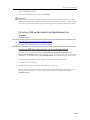 235
235
-
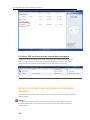 236
236
-
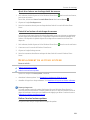 237
237
-
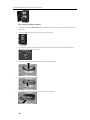 238
238
-
 239
239
-
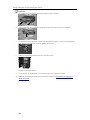 240
240
-
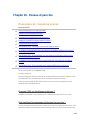 241
241
-
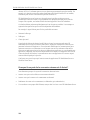 242
242
-
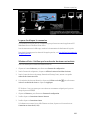 243
243
-
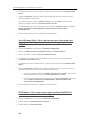 244
244
-
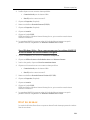 245
245
-
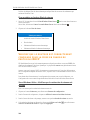 246
246
-
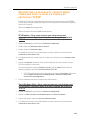 247
247
-
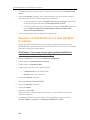 248
248
-
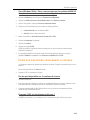 249
249
-
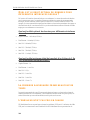 250
250
-
 251
251
-
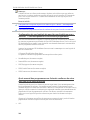 252
252
-
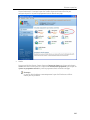 253
253
-
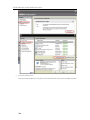 254
254
-
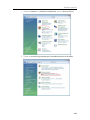 255
255
-
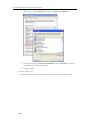 256
256
-
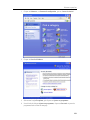 257
257
-
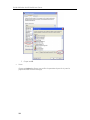 258
258
-
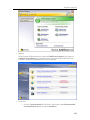 259
259
-
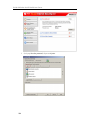 260
260
-
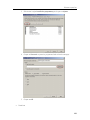 261
261
-
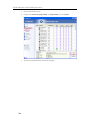 262
262
-
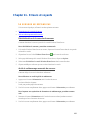 263
263
-
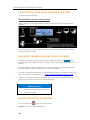 264
264
-
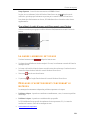 265
265
-
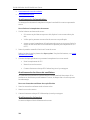 266
266
-
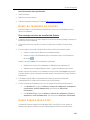 267
267
-
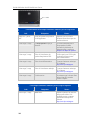 268
268
-
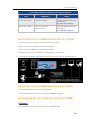 269
269
-
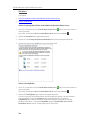 270
270
-
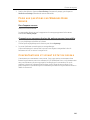 271
271
-
 272
272
-
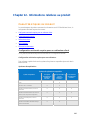 273
273
-
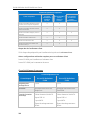 274
274
-
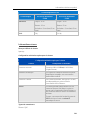 275
275
-
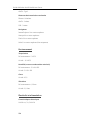 276
276
-
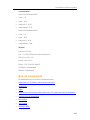 277
277
-
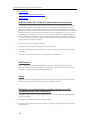 278
278
-
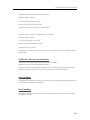 279
279
-
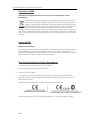 280
280
-
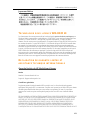 281
281
-
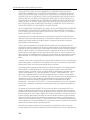 282
282
-
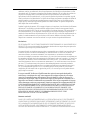 283
283
-
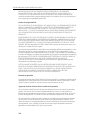 284
284
-
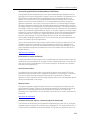 285
285
-
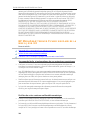 286
286
-
 287
287
-
 288
288
-
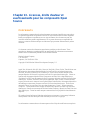 289
289
-
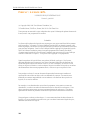 290
290
-
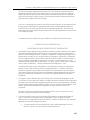 291
291
-
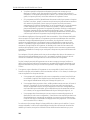 292
292
-
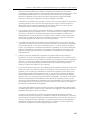 293
293
-
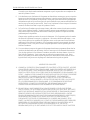 294
294
-
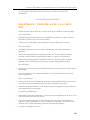 295
295
-
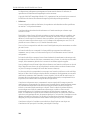 296
296
-
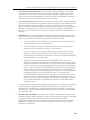 297
297
-
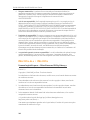 298
298
-
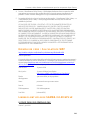 299
299
-
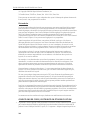 300
300
-
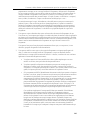 301
301
-
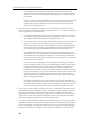 302
302
-
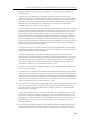 303
303
-
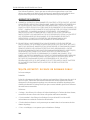 304
304
-
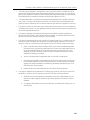 305
305
-
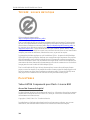 306
306
-
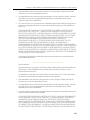 307
307
-
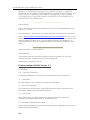 308
308
-
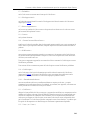 309
309
-
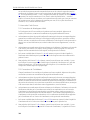 310
310
-
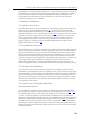 311
311
-
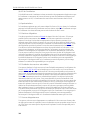 312
312
-
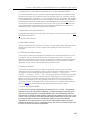 313
313
-
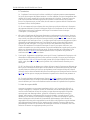 314
314
-
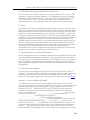 315
315
-
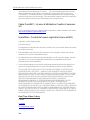 316
316
-
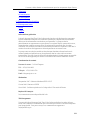 317
317
-
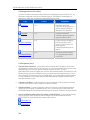 318
318
-
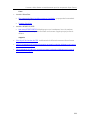 319
319
-
 320
320
-
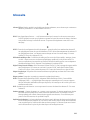 321
321
-
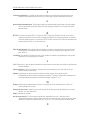 322
322
-
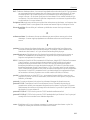 323
323
-
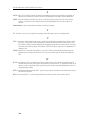 324
324
-
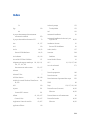 325
325
-
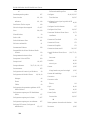 326
326
-
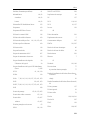 327
327
-
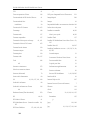 328
328
-
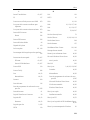 329
329
-
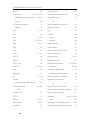 330
330
-
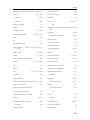 331
331
-
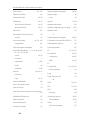 332
332
-
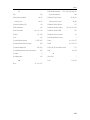 333
333
HP MEDIASMART EX490 Le manuel du propriétaire
- Catégorie
- La mise en réseau
- Taper
- Le manuel du propriétaire
- Ce manuel convient également à
Documents connexes
-
HP SLC3760N Guide de démarrage rapide
-
HP HP SL4282N Manuel utilisateur
-
HP PAVILION DV7-4050EA Le manuel du propriétaire
-
HP PAVILION DM3-1060EA Le manuel du propriétaire
-
HP EX490 MediaSmart Server Warranty
-
HP TOUCHSMART TM2-2050EA Le manuel du propriétaire
-
HP HDX X18-1390EZ Premium Notebook PC Le manuel du propriétaire
Autres documents
-
Sony RMN-U1 Le manuel du propriétaire
-
CyberHome SLC3760N Manuel utilisateur
-
Acer RC111 Guide de démarrage rapide
-
Philips SPD8010CC/10 Product Datasheet
-
Philips SPD8030CC/10 Product Datasheet
-
Optoma L1 Le manuel du propriétaire
-
Trendnet TS-S402 Quick Installation Guide
-
Acer easyStore H342 Guide de démarrage rapide
-
Philips SPD8020CC/10 Product Datasheet
-
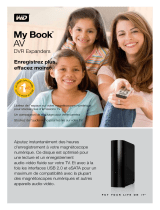 Western Digital MY BOOK AV DVR EXPANDER Le manuel du propriétaire
Western Digital MY BOOK AV DVR EXPANDER Le manuel du propriétaire